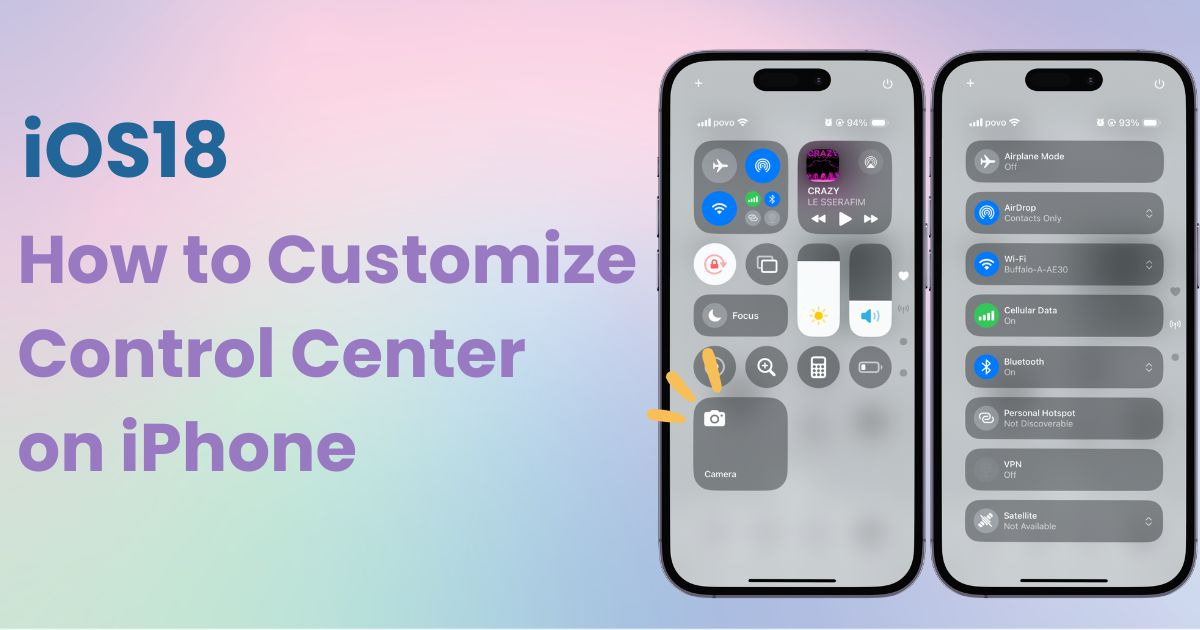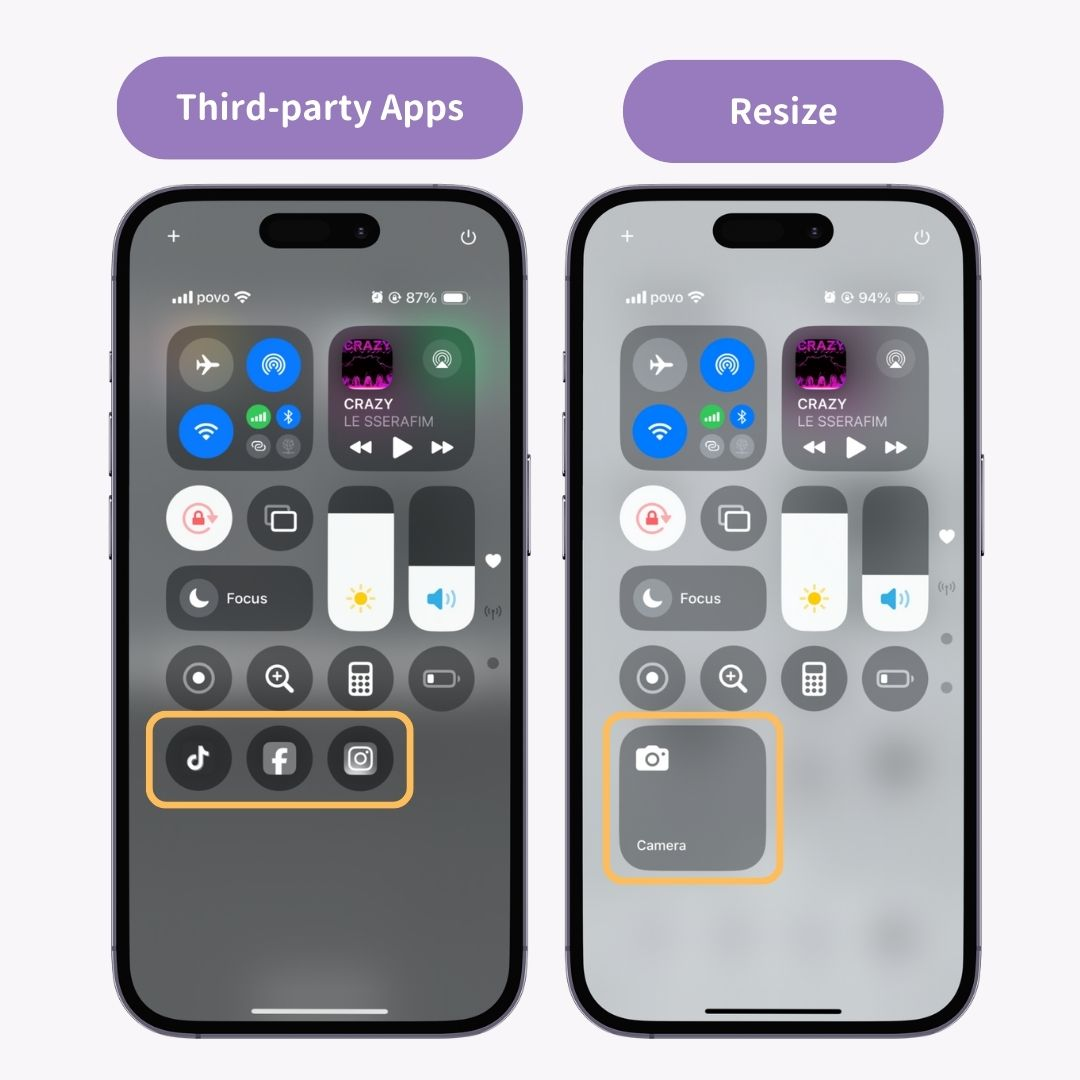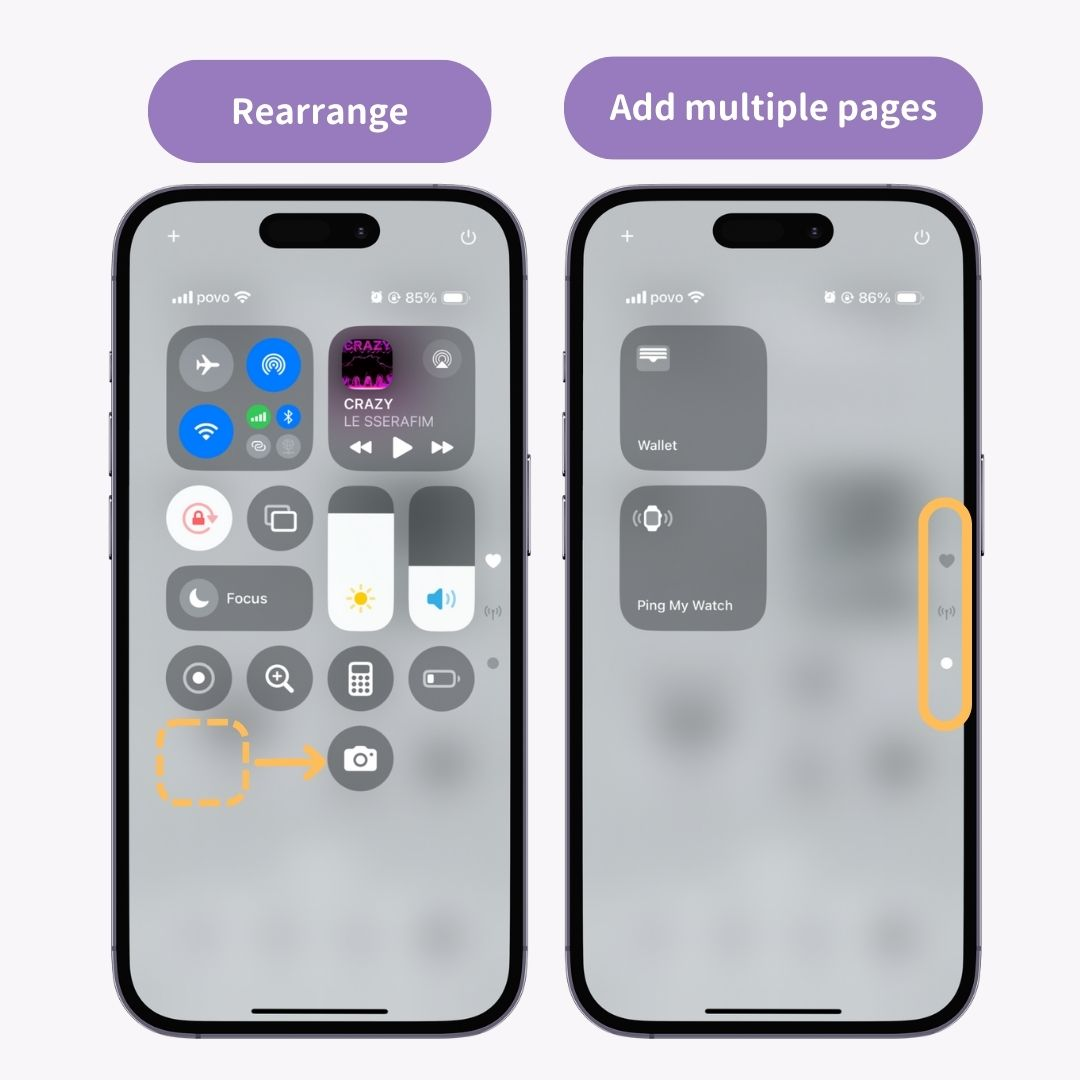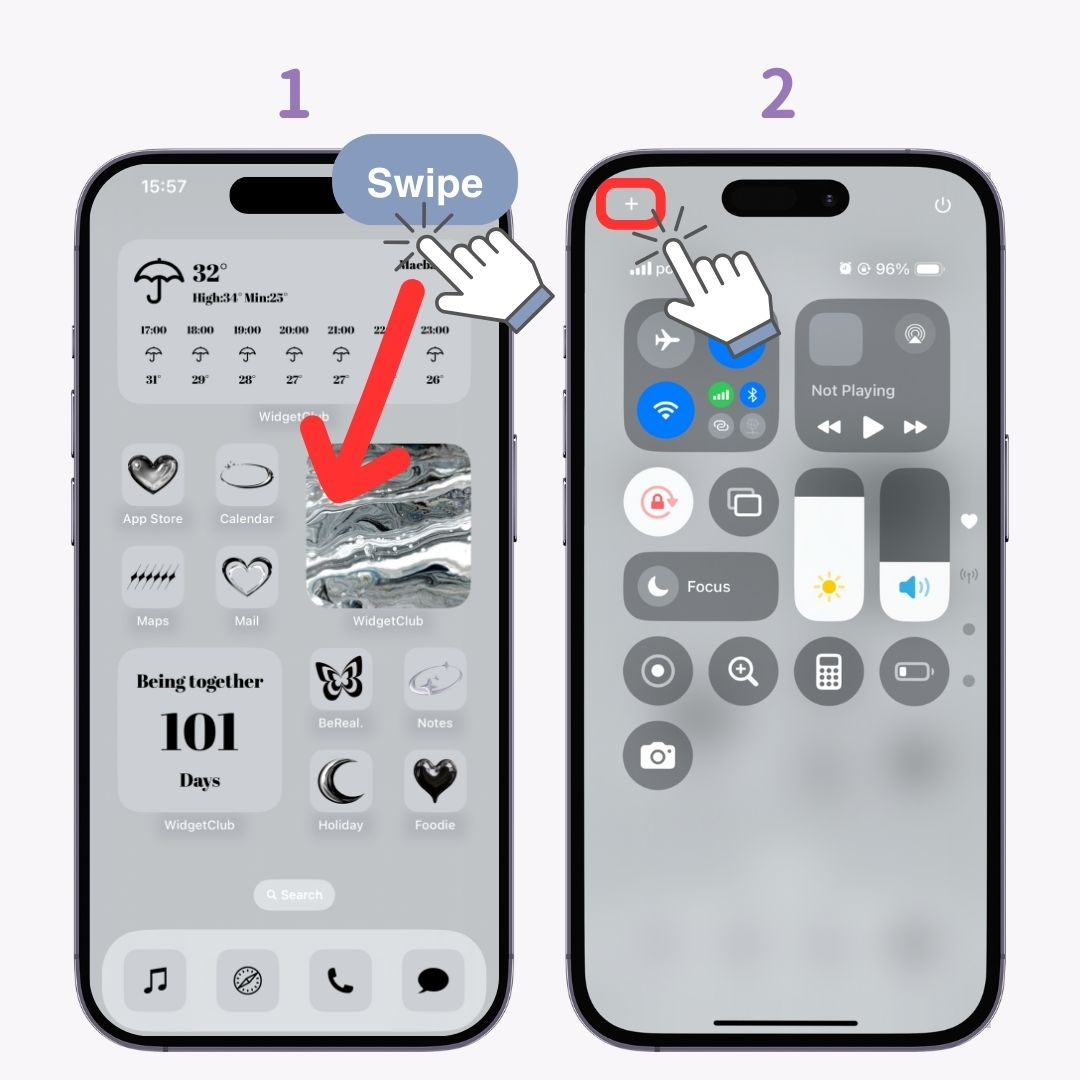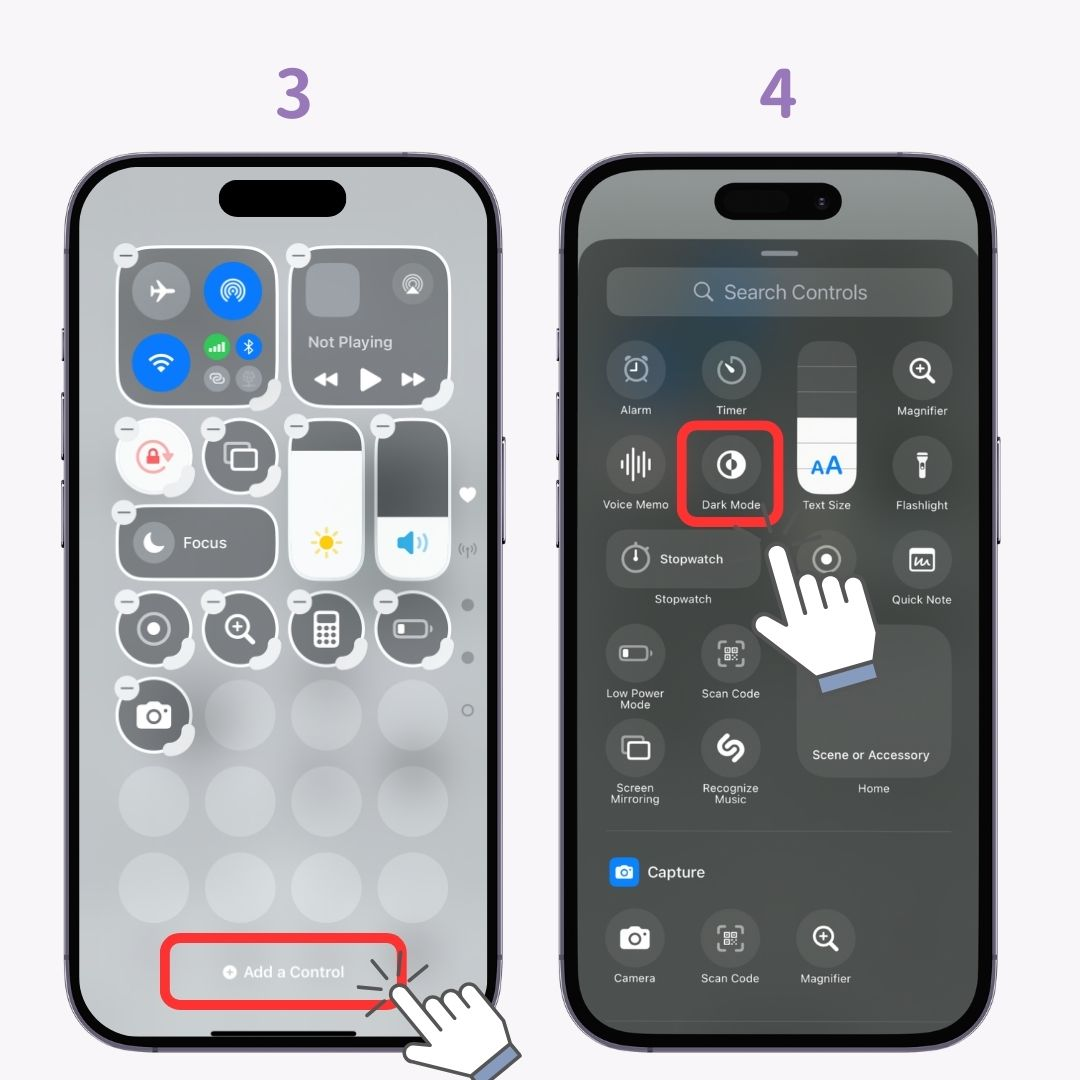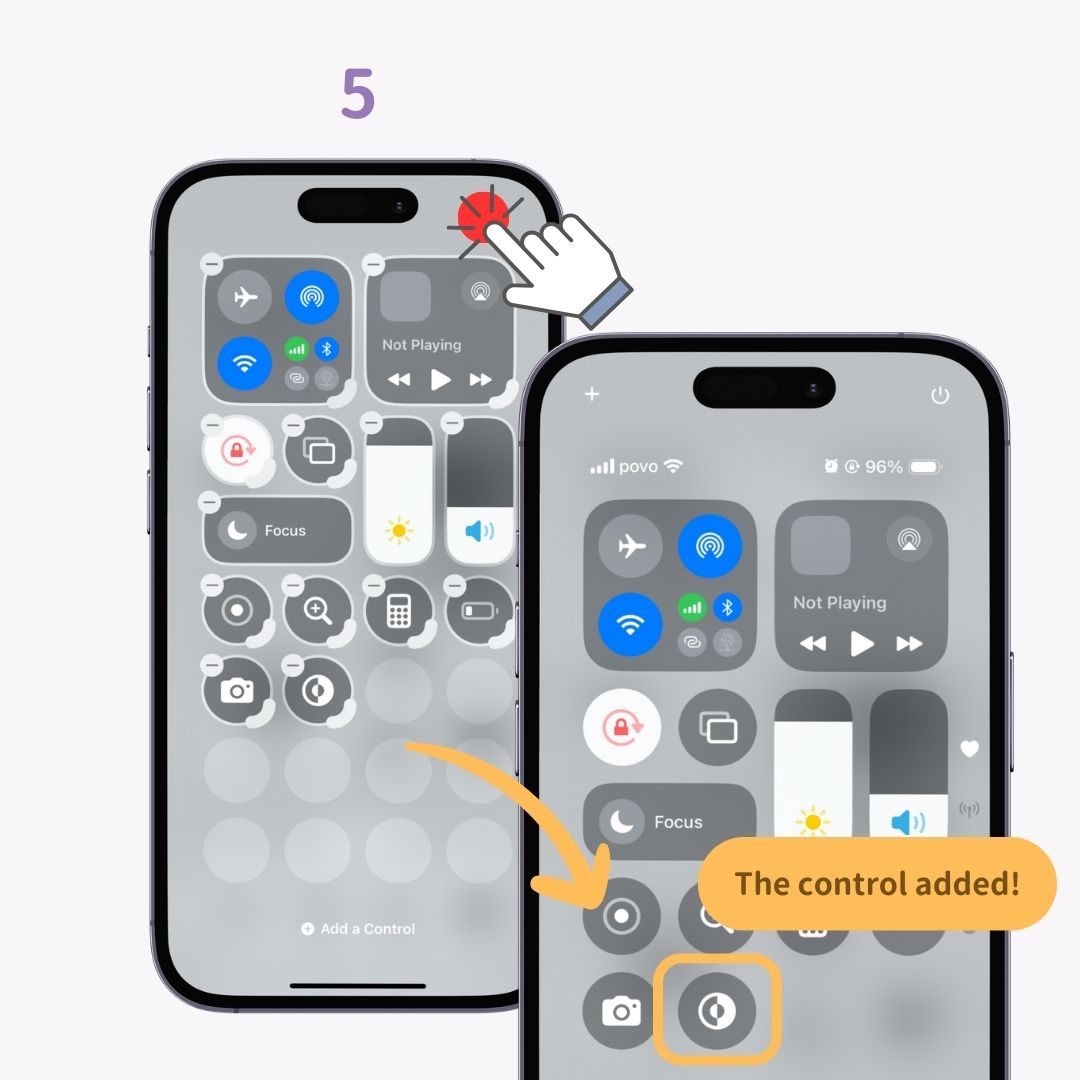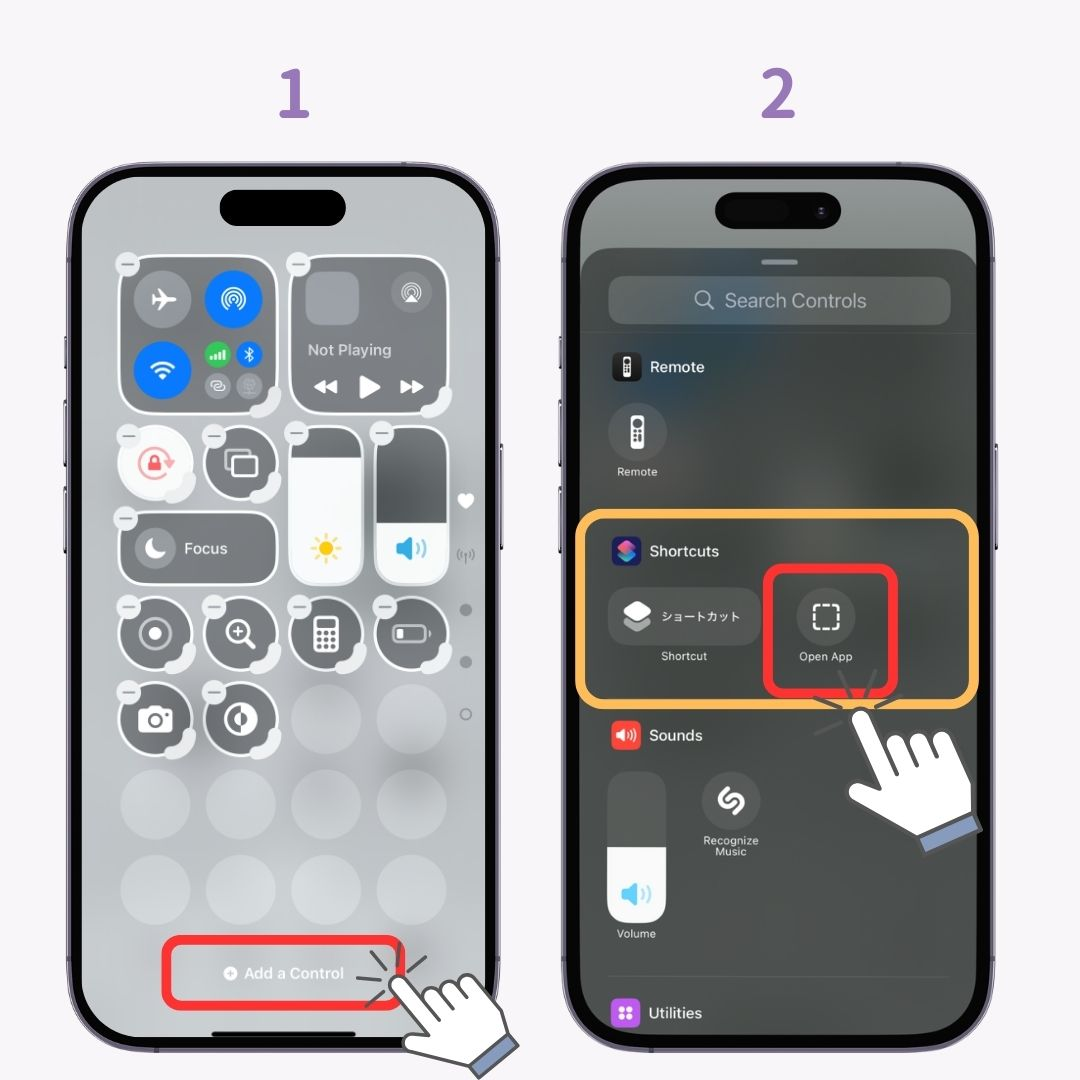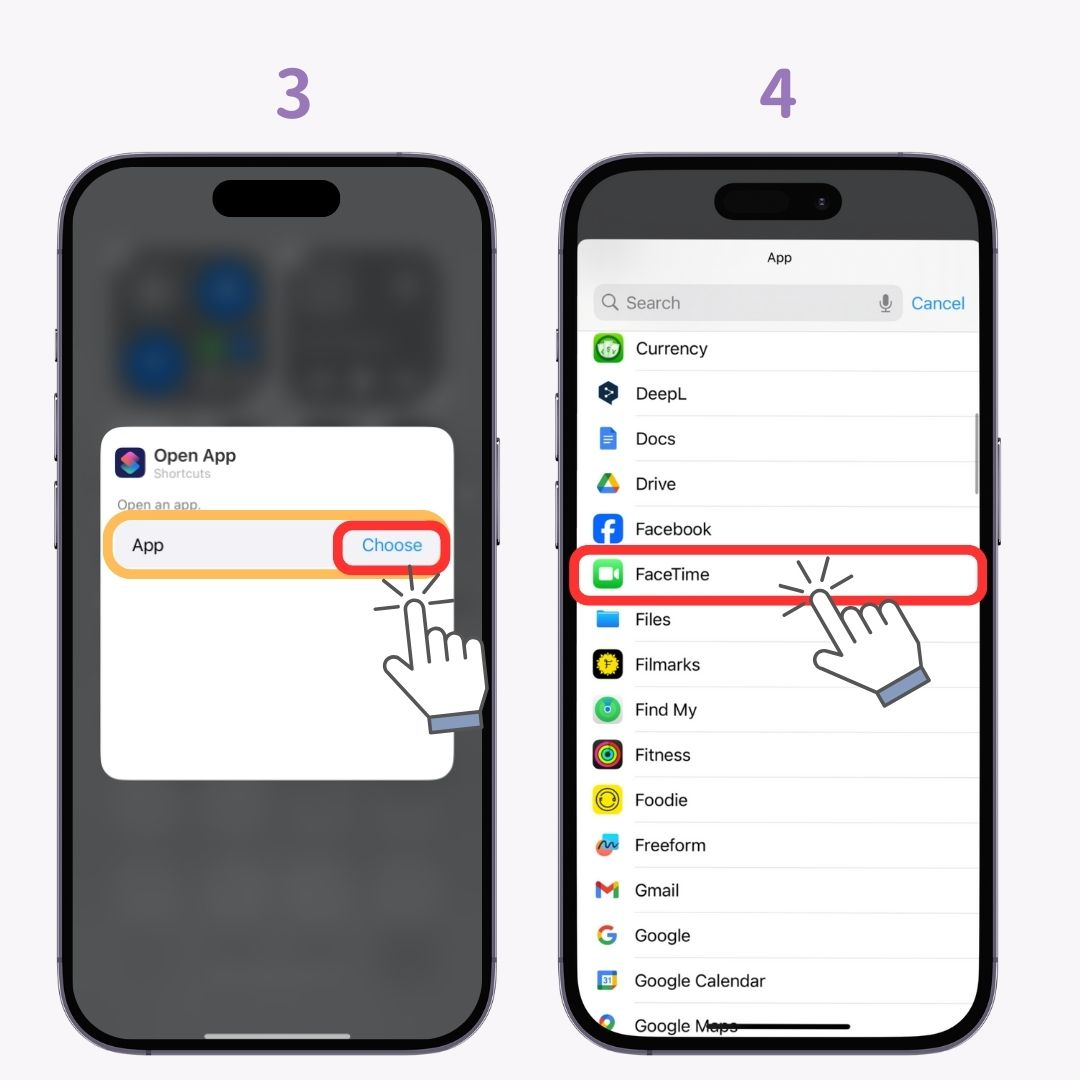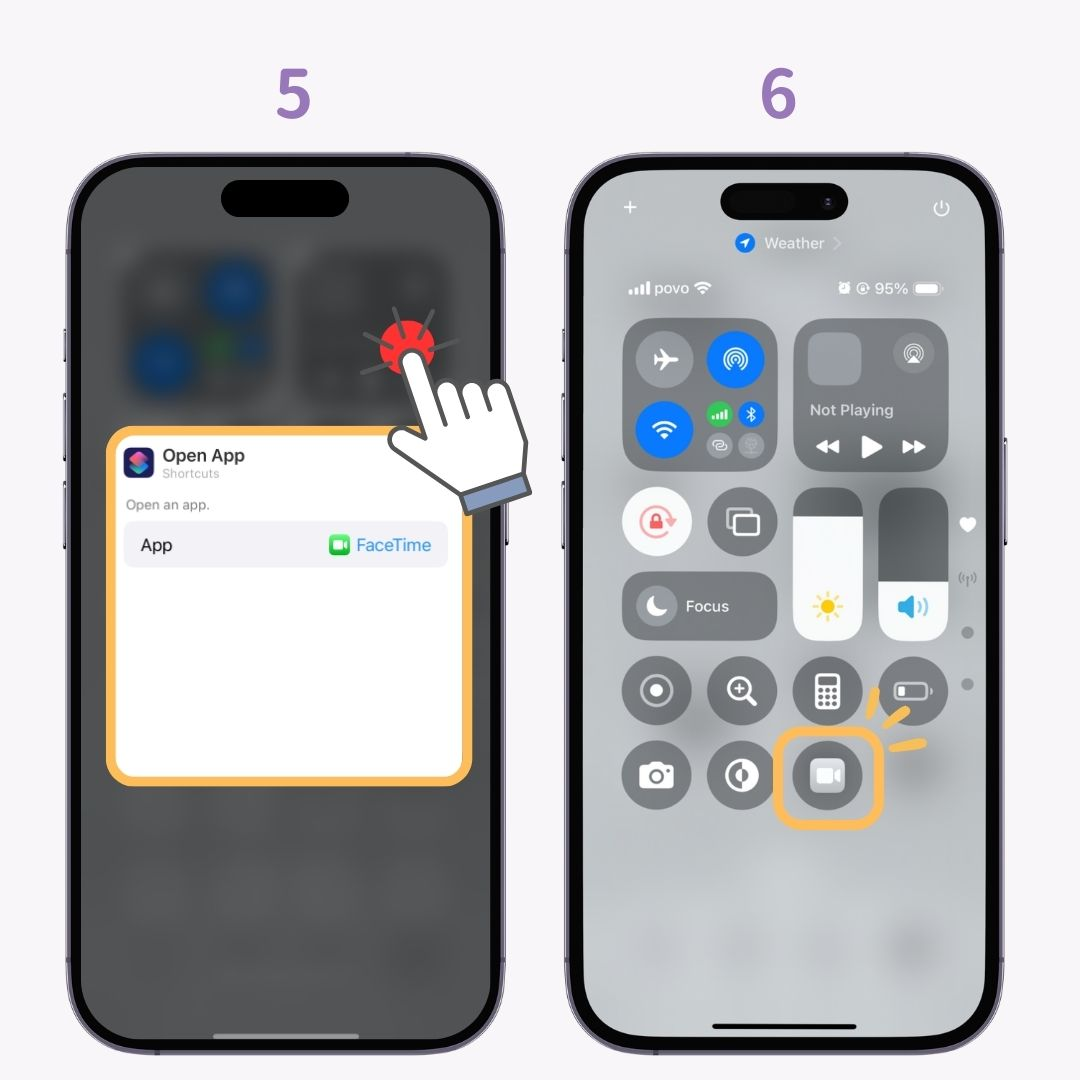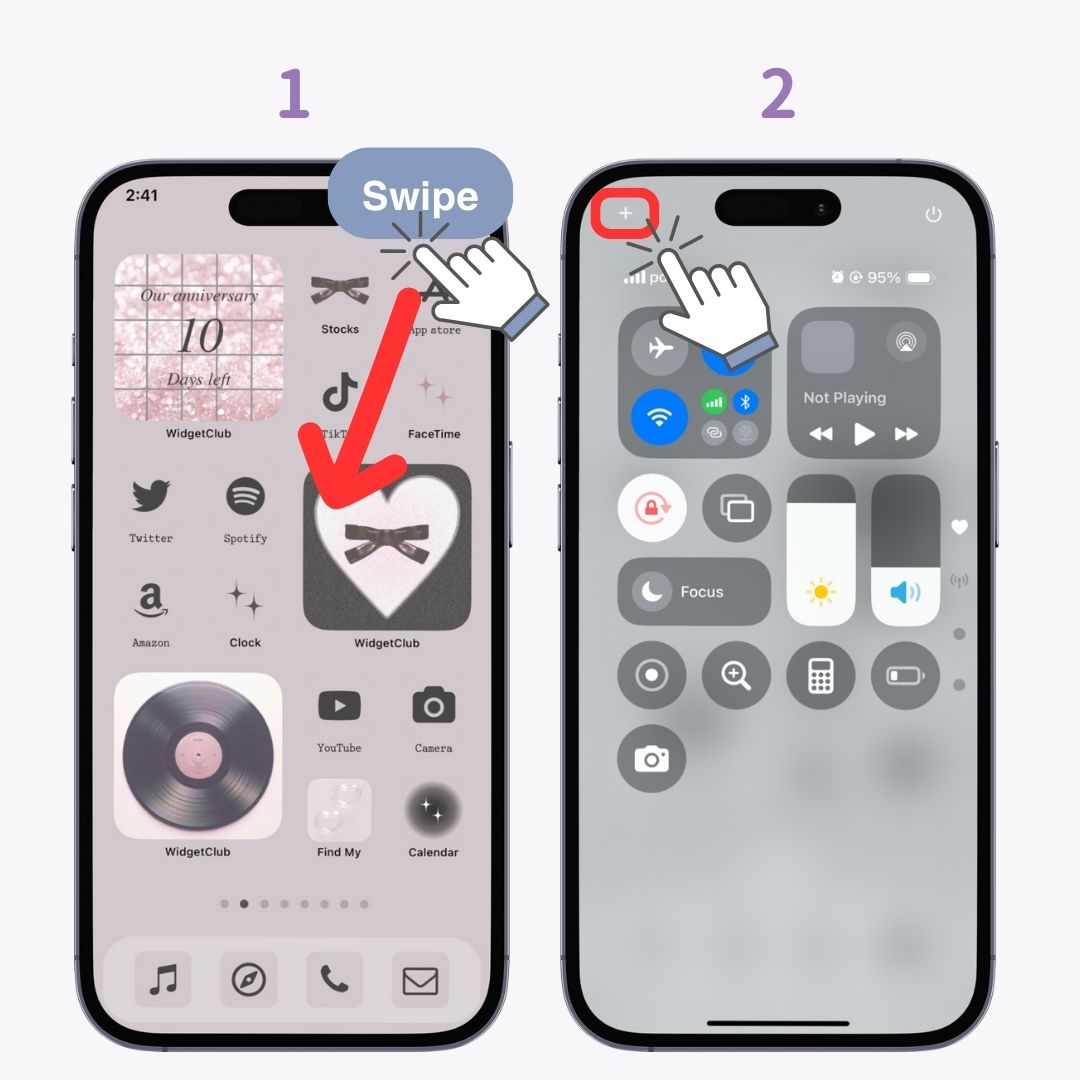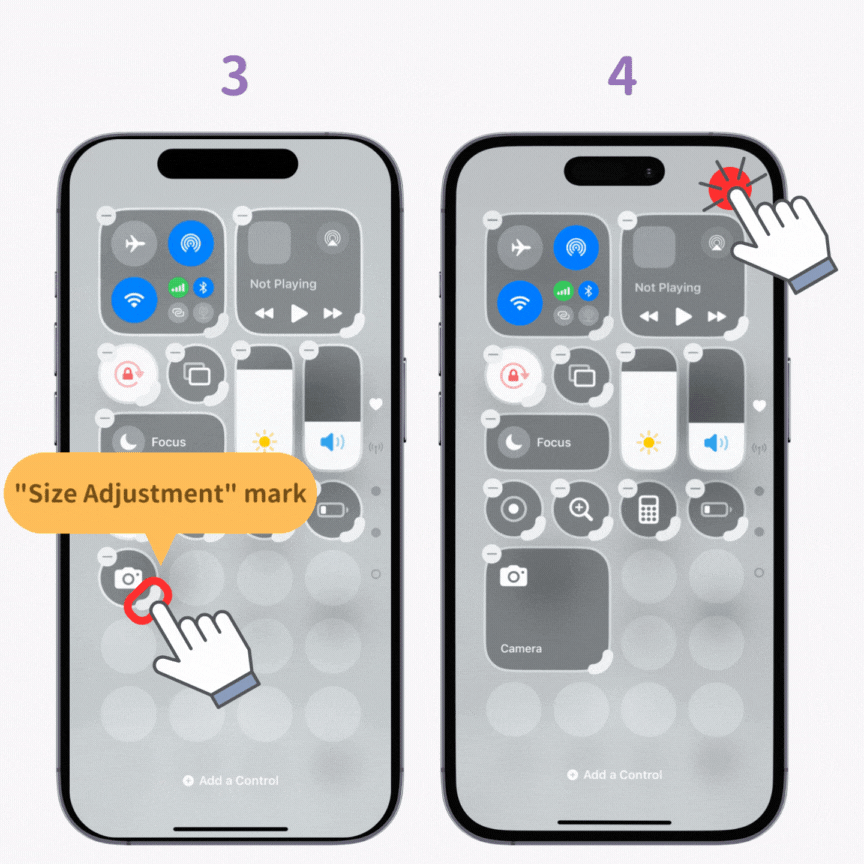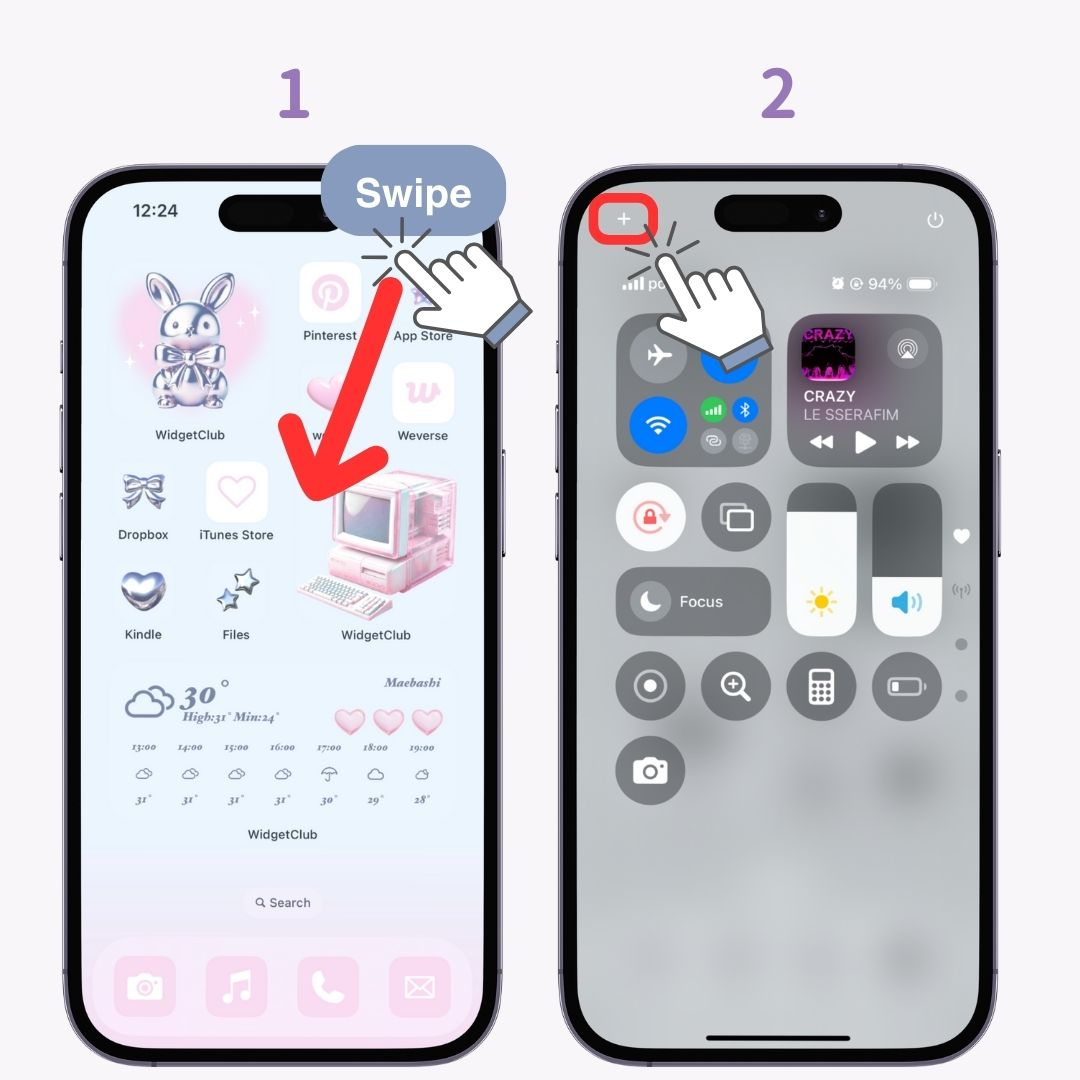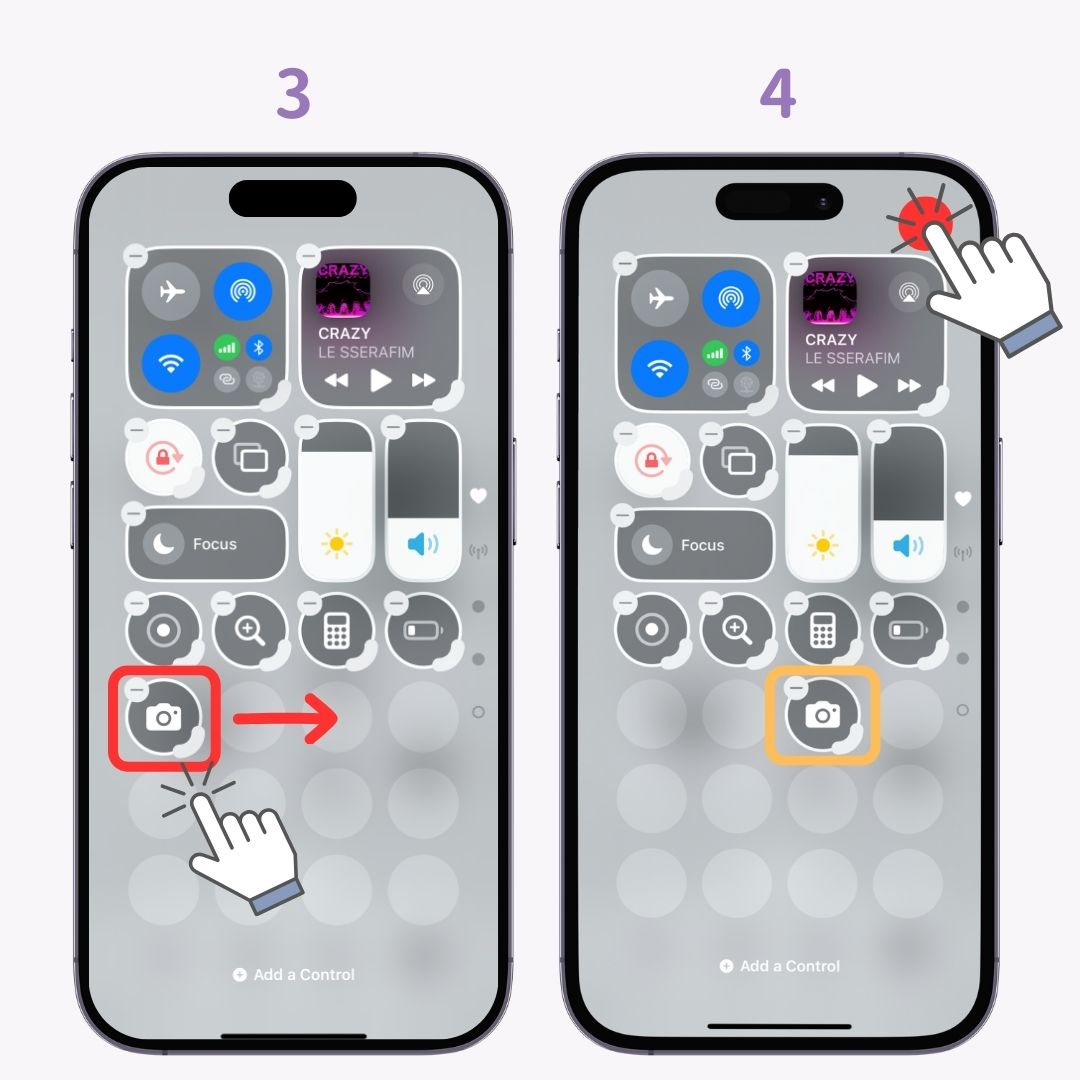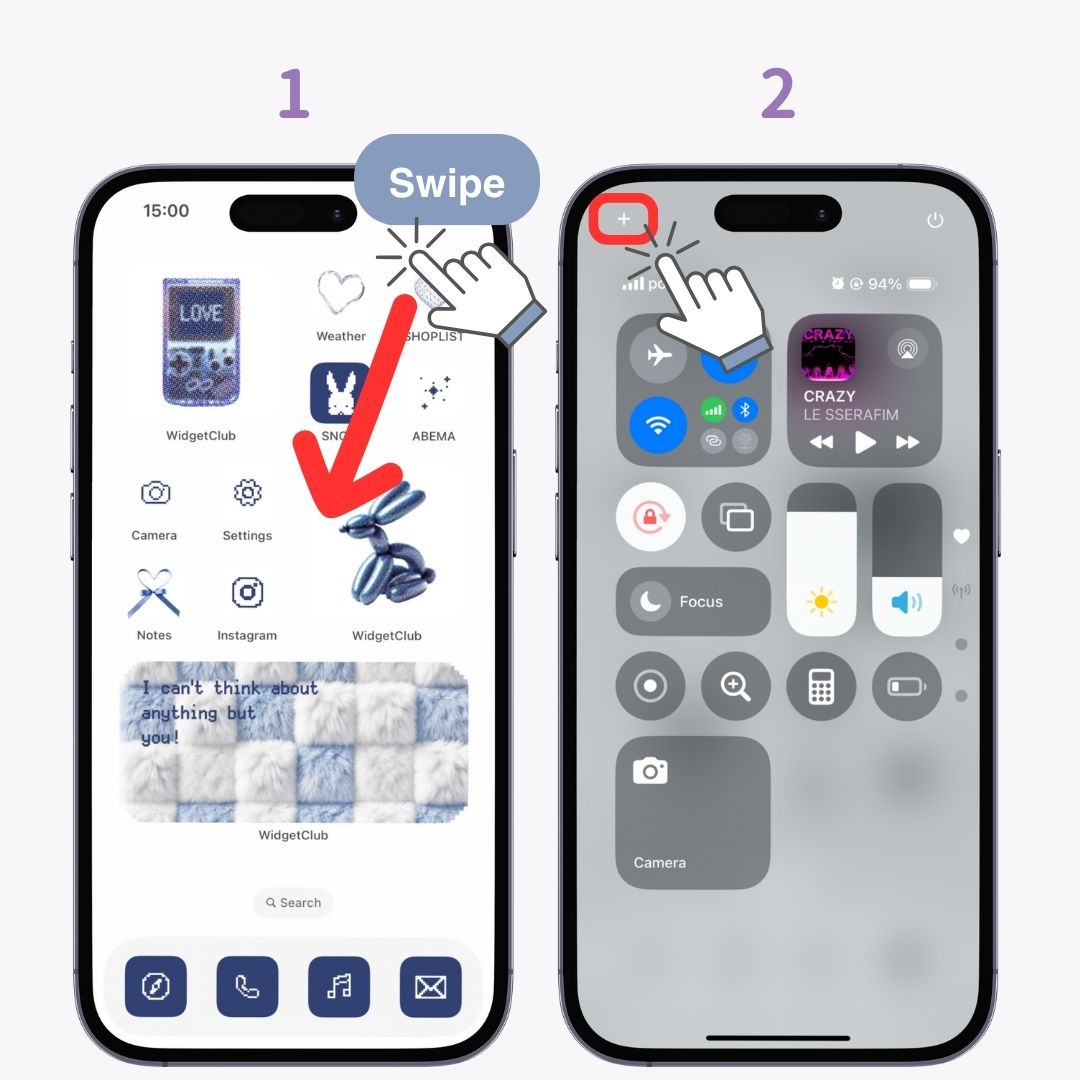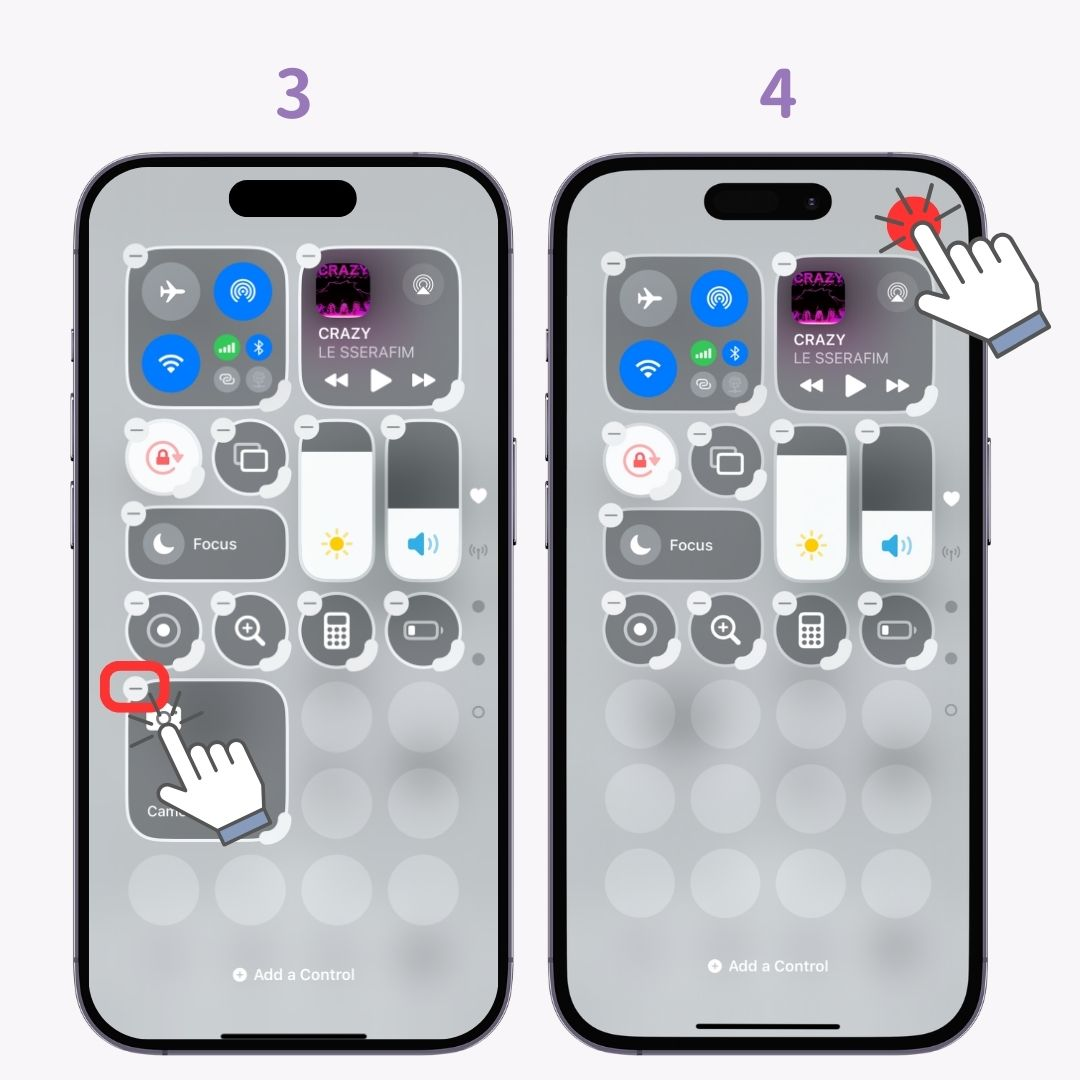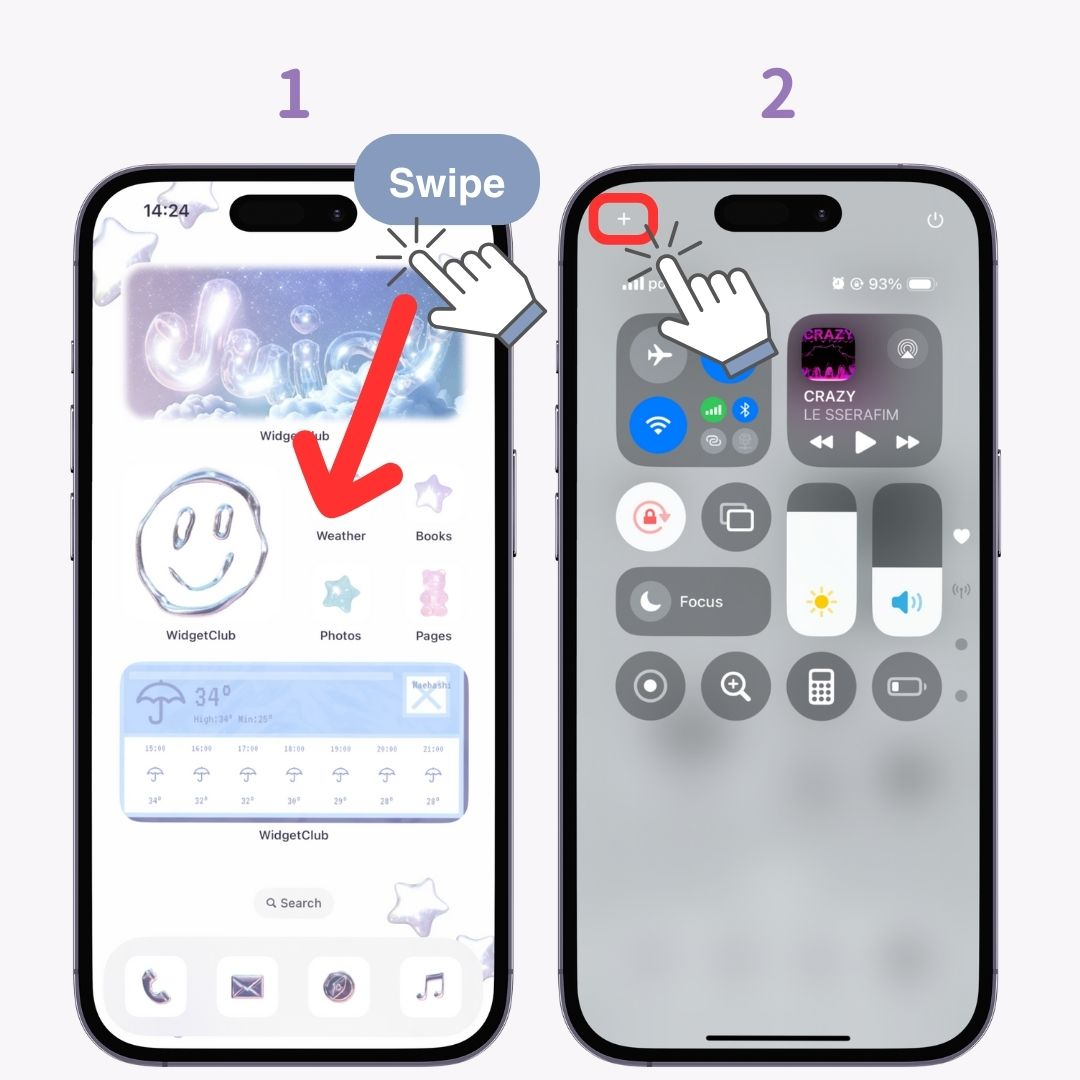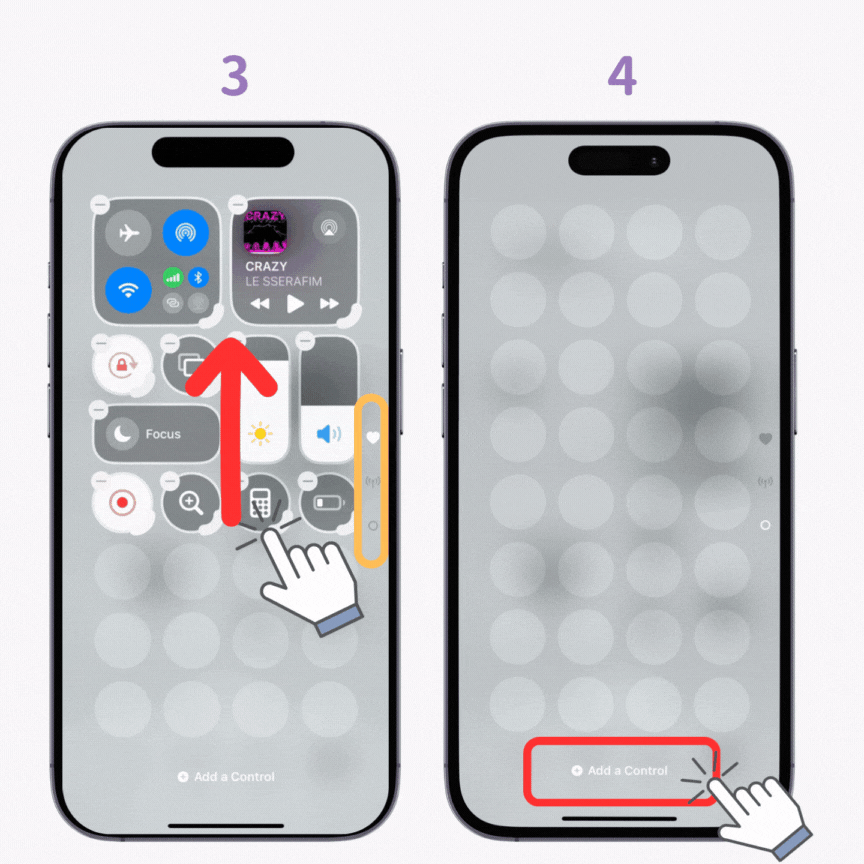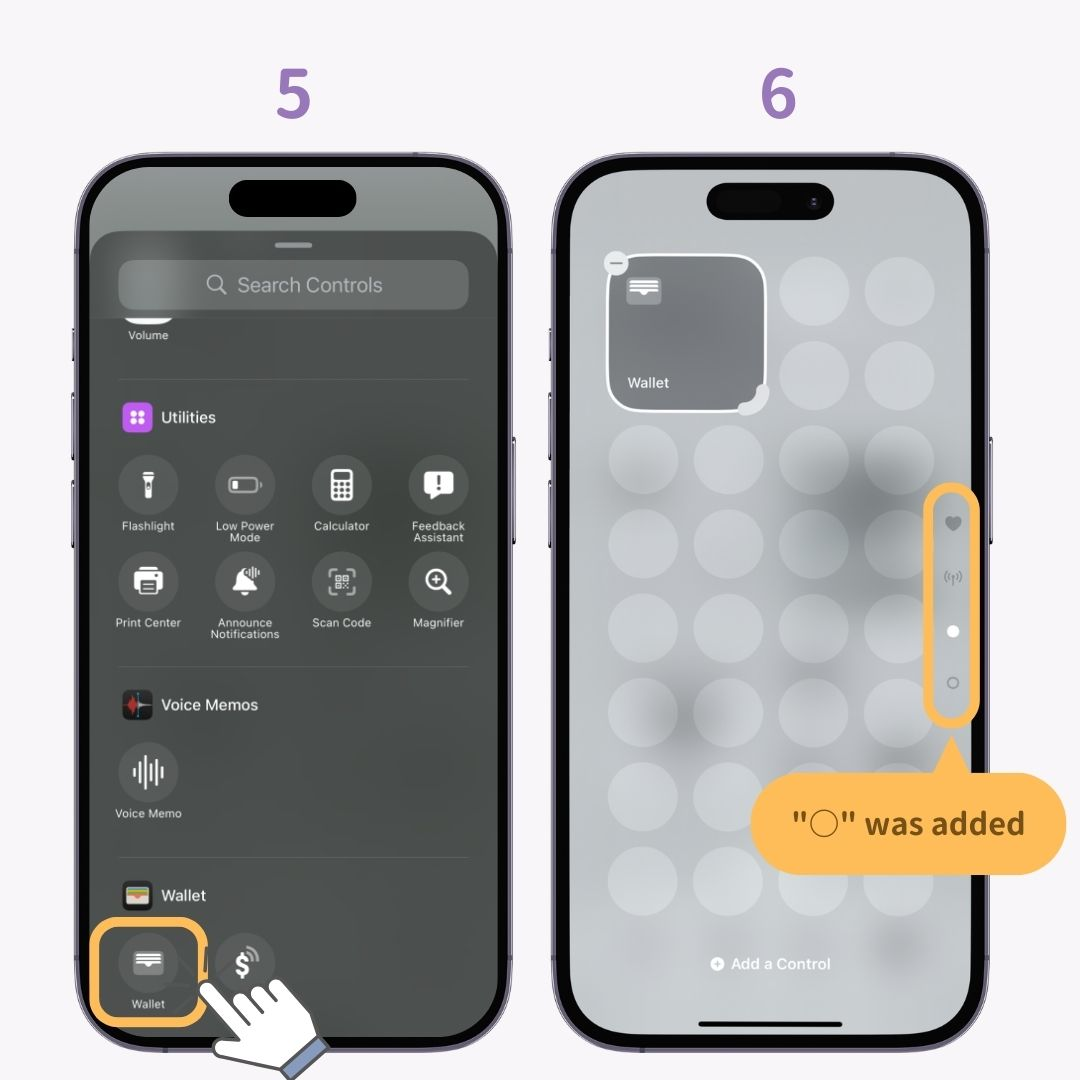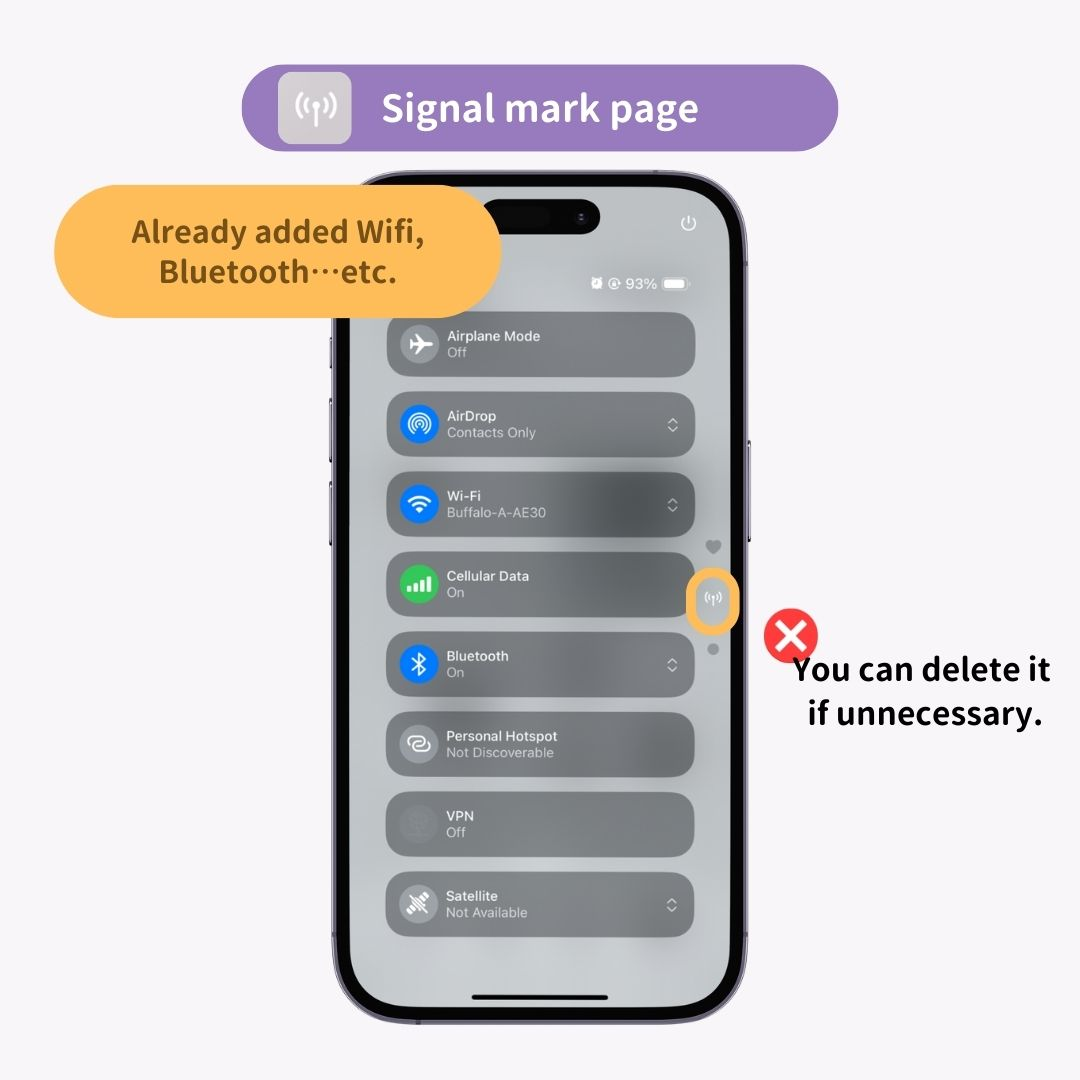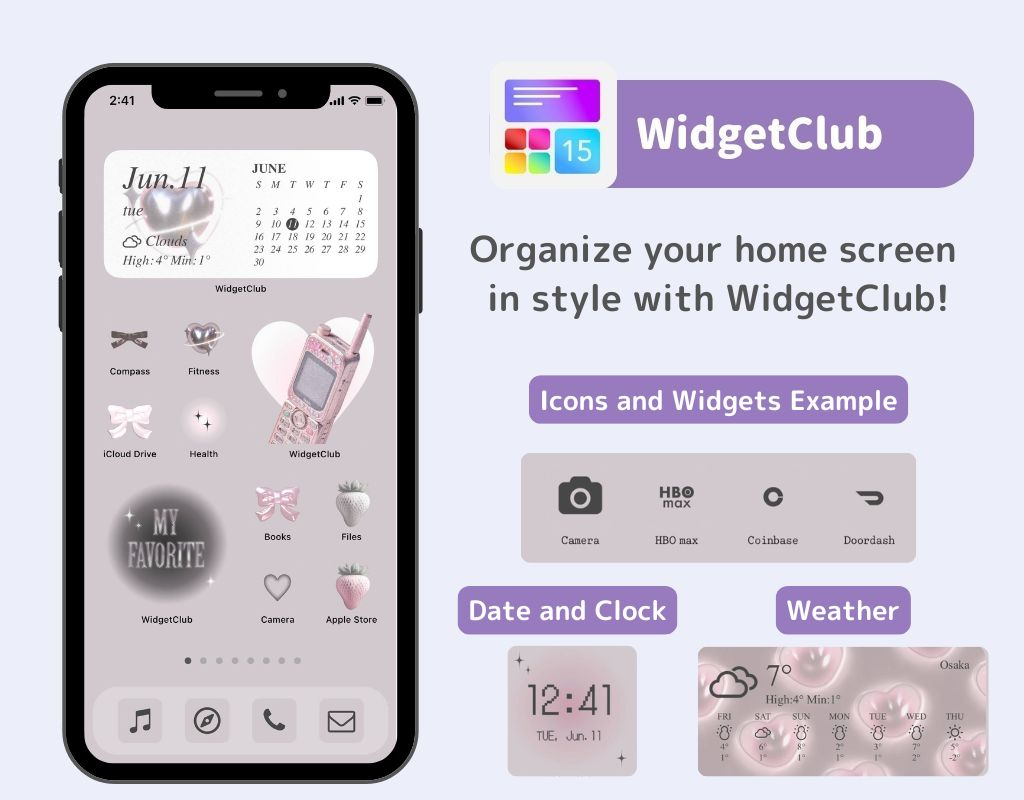Nadzorni center , ki je uporaben za vklop načina ostrenja , prilagajanje svetlosti zaslona in več, bo kmalu postal še bolj priročen z iOS 18.
V tem članku bom predstavil nove funkcije Nadzornega centra v sistemu iOS 18 in kako jih uporabljati! Prilagodimo ga po vaših željah in udobno uporabljajte svoj iPhone📱
Nove funkcije nadzornega centra v sistemu iOS 18
Glavne nove funkcije v nadzornem centru iOS 18 so naslednje štiri:
- Lahko dodaja aplikacije tretjih oseb
- Spremeni velikostkontrol
- Prerazporedite kontrole
- Dodajte več strani v Nadzorni center
Z drugimi besedami, lahko ga prilagodite svojim željam za lažjo uporabo! Poglobimo se v uporabo teh funkcij👇
Kako dodati kontrolnik
- Povlecite navzdol z zgornje desne strani zaklenjenega zaslona ali domačega zaslona.
- Ko se prikaže Nadzorni center, tapnite oznako »+« zgoraj levo.
- Tapnite »Dodaj kontrolnik« na dnu zaslona.
- Tapnite funkcijo, ki jo želite dodati.
- Ko je dodano, tapnite kjer koli na zaslonu . Nadzor je dodan!
Kako dodati aplikacije
- Tapnite »Dodaj kontrolnik« na zaslonu za urejanje Nadzornega centra.
- Tapnite »Odpri aplikacijo« pod »Bližnjice«.
- Tapnite »Izberi« poleg »Aplikacija«.
- Izberite aplikacijo, ki jo želite odpreti.
- Tapnite zunaj pojavnega okna .
- Aplikacija je bila dodana v Nadzorni center.
Kako povečati nadzor
- Povlecite navzdol z zgornje desne strani zaklenjenega zaslona ali domačega zaslona.
- Ko se prikaže Nadzorni center, tapnite oznako »+« zgoraj levo.
- Pritisnite in držite oznako "Prilagoditev velikosti", prikazano v spodnjem desnem kotu ikone, nato se pomaknite, da spremenite velikost.
- Za dokončanje tapnite zaslon.
Kako premakniti kontrolnik
- Povlecite navzdol z zgornje desne strani zaklenjenega zaslona ali domačega zaslona.
- Ko se prikaže Nadzorni center, tapnite oznako »+« v zgornjem levem kotu.
- Pritisnite in držite ikono , nato jo premaknite.
- Za dokončanje tapnite zaslon.
Kako izbrisati kontrolnik
- Povlecite navzdol z zgornje desne strani zaklenjenega zaslona ali domačega zaslona.
- Ko se prikaže Nadzorni center, tapnite oznako »+« v zgornjem levem kotu.
- Tapnite oznako "-", ki je prikazana na ikoni.
- Dotaknite se zaslona, da končate!
Kako dodati strani v nadzorni center
Od iOS 18 naprej lahko nastavite več strani v Nadzornem centru, tako kot začetni zaslon! Priporočljivo je, da so funkcije organizirane po kategorijah.
- Povlecite navzdol z zgornje desne strani zaklenjenega zaslona ali domačega zaslona.
- Ko se prikaže Nadzorni center, tapnite oznako »+« v zgornjem levem kotu.
- Pomaknite se do »○« na dnu navpično poravnanega »♡«, »signalne oznake« in »○« na desni strani.
- Tapnite »Dodaj kontrolnik« na dnu zaslona.
- Dodajte funkcije, ki jih želite.
- Dodan je bil še en »○« pod »♡« , »oznaka antene« in »○« na desni, s čimer je nastala nova stran.
Mimogrede, stran "signalna oznaka" že ima dodane funkcije, kot sta WiFi in Bluetooth! Po nepotrebnem ga lahko izbrišete.
Želite narediti svoj iPhone eleganten?
Če želite narediti svoj zaklenjeni zaslon in začetni zaslon eleganten, priporočamo "WidgetClub"! Ikone in pripomočke lahko prilagodite svojim željam✨ Preverite👇
Sorodni članki